Was sind Abschnitte?
Verwenden Sie Abschnitte, um eine historische Regelkarte zu erstellen, mit der die Änderung eines Prozesses über bestimmte Zeiträume veranschaulicht wird. In der Standardeinstellung berechnet Minitab die Mittellinie und die Eingriffsgrenzen für jeden Abschnitt neu. Weitere Informationen finden Sie unter Hinzufügen von Abschnitten zum Darstellen der Änderungen eines Prozesses.
Diese historische Regelkarte zeigt drei Abschnitte eines Prozesses, die für die Zeiträume vor, während und nach der Umsetzung eines neuen Verfahrens stehen.
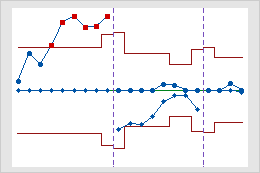
Beginnen eines neuen Abschnitts mit jedem neuen Wert aus einer Spalte
- Geben Sie im Feld Abschnitte (historische Gruppen) anhand folgender Variable definieren die Spalte ein, in der die Abschnitte angegeben werden. Im folgenden Beispiel ändern sich die Werte in der Spalte Abschnitt von 1 in 2, um den Anfang von Abschnitt 2 anzuzeigen. Die Werte ändern sich von 2 zu 3, um den Anfang von Abschnitt 3 anzuzeigen.
- Wählen Sie unter Zeitpunkt zum Beginnen eines neuen Abschnitts die Option Mit jedem neuen Wert aus.
| C1 | C2 |
|---|---|
| Messwerte | Abschnitt |
| ... | ... |
| 9 | 1 |
| 10 | 1 |
| 8 | 2 |
| 11 | 2 |
| ... | ... |
| 7 | 2 |
| 8 | 2 |
| 5 | 3 |
| 7 | 3 |
| ... | ... |
Hinweis
Mit Ellipsen wird darauf hingewiesen, dass weitere Datenzeilen vorhanden sind, die nicht angezeigt werden.
Beginnen eines neuen Abschnitts bei Auftreten bestimmter Werte in einer Spalte
- Geben Sie im Feld Abschnitte (historische Gruppen) anhand folgender Variable definieren die Spalte ein, in der die Abschnitte angegeben werden. Im folgenden Beispiel enthält die Spalte Datum Angaben zum Datum, an dem die jeweilige Datenzeile erfasst wurde. Neue Abschnitte wurden am 9. November und am 11. Dezember begonnen.
- Wählen Sie unter Zeitpunkt zum Beginnen eines neuen Abschnitts die Option Mit jedem Auftreten folgender Werte aus, und geben Sie die Werte ein. Schließen Sie Datums-/Uhrzeitwerte und Textwerte in doppelte Anführungszeichen ein. In diesem Beispiel müssen die Werte "9.11." "11.12." eingegeben werden.
| C1 | C2-D |
|---|---|
| Messwerte | Datum |
| ... | ... |
| 9 | 8.11. |
| 10 | 8.11. |
| 8 | 9.11. |
| 11 | 9.11. |
| ... | ... |
| 7 | 10.12. |
| 8 | 10.12. |
| 5 | 11.12. |
| 7 | 11.12. |
| ... | ... |
Hinweis
Mit Ellipsen wird darauf hingewiesen, dass weitere Datenzeilen vorhanden sind, die nicht angezeigt werden.
